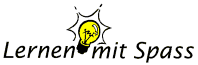Eine eigene Website zu erstellen ist nicht immer einfach. Wer auf ein Content Management System wie WordPress zurückgreift, kann hier nicht nur viel Zeit sparen, sondern auch auf eine ganze Reihe von Werkzeugen und Hilfsmitteln zurückgreifen. Damit Du auf der Basis von WordPress Deine eigene Website erstellen kannst, braucht es nur wenige Schritte. Wir zeigen Dir, worauf Du dabei besonders achten solltest.
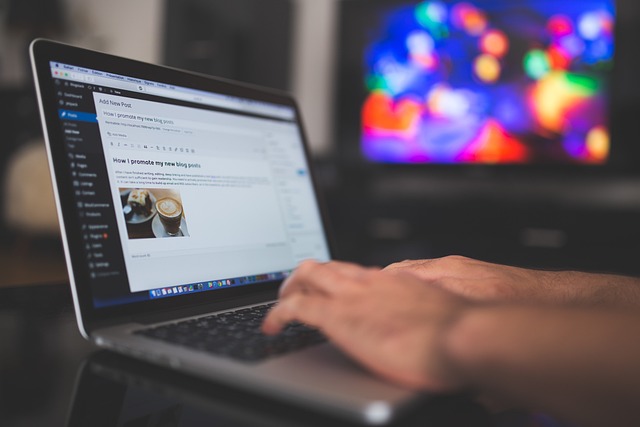
WordPress Website Bildquelle: Pixabay
Was ist überhaupt WordPress?
WordPress ist ein Content Management System (CMS), welches ursprünglich zur Erstellung von Blogs entwickelt wurde. Im Verlauf der Zeit wurde das System jedoch immer grösser und umfangreicher, sodass sich heute unterschiedliche Arten von Webseiten mit diesem System erstellen lassen. Der grosse Vorteil liegt in der strikten Trennung von Content (Inhalt) und Design. Nutzer müssen für WordPress also weder HTML noch PHP beherrschen, sondern können über einen einfachen Editor die verschiedenen Inhalte veröffentlichen. Unter den CMS wird WordPress von über 60 Prozent der Nutzer eingesetzt. Mittels WordPress lassen sich viele unterschiedliche Arten von Webseiten realisieren. Unter anderem:
- Blogs
- Unternehmens-Webseiten
- Landingpages
- Onlineshops
- Portfolios für Künstler
- Online Magazine und Newswebseiten
- Online-Communities
- Wikipedias und Nachschlagewerke
- und vieles mehr
Der erste Schritt: Das passende Hosting finden
Um eine eigene Website mit WordPress zu erstellen, brauchst Du zunächst einmal ein passendes Hosting. Also einen Platz auf einem Server, welcher dauerhaft mit dem Internet verbunden ist und wo Du WordPress installieren kannst. Im Hosting ist in der Regel nicht nur eine Domain mit inbegriffen, sondern viele Hoster bieten mittlerweile auch die Möglichkeit WordPress mit nur einem Klick zu installieren. Das macht es für Dich besonders einfach, da die grundlegende Website innerhalb weniger Minuten erzeugt werden kann. Um WordPress zu installieren und es auch umfassend nutzen zu können, sollte das Hosting über einige Punkte verfügen. Achte also darauf, dass der Hosting-Anbieter unter anderem PHP 7 oder höher, MySQL 5.6 oder höher und HTTPS unterstützt. Zudem ist ein FTP-Zugang (File-Transfer-Protocol) wichtig, um Daten schnell und einfach auf den Webspace übertragen zu können.
WordPress herunterladen und beim Hoster installieren
Bietet Dein Hosting-Anbieter keine Schnellinstallation von WordPress an, musst Du dieses von Hand installieren. Das geht zum Glück ebenfalls schnell und einfach. Auf der Website von WordPress kannst Du Dir bequem und einfach die neueste Version von WordPress herunterladen. Die Dateien sind komprimiert und müssen vor dem Hochladen auf Deinen Webspace von Dir entpackt werden. Lade nun die Dateien auf Deinen Webspace und erstelle eine neue Datenbank, welche Du mit einem eindeutigen Namen und einem Passwort versiehst. Dies gelingt auch über das Backend des Hosting-Anbieters schnell und ohne Probleme. Nun musst Du nur noch Deine Domain aufrufen, welche mit der WordPress-Installation verbunden ist und wirst nun von WordPress durch den Installationsvorgang geführt. Halte hierfür den Namen und auch das Passwort der Datenbank bereit.
Die grundlegenden Einstellungen vornehmen
Nun kannst Du über www.deineDomain/wp-admin ins Backend von WordPress gelangen und hier die wichtigen und notwendigen Einstellungen vornehmen. Über die Seitenleiste kannst Du auf die verschiedenen Elemente zurückgreifen. Als erstes solltest Du allerdings auf die generellen Einstellungen zugreifen und diese an Deine Vorstellungen anpassen. In diesem Bereich legst Du viele wichtige Details Deiner neuen Website fest.
Zunächst einmal solltest Du den Titel und den Untertitel Deiner Website anpassen. Diese sind die Aushängeschilder Deiner Website und werden auch von den Suchmaschinen registriert. Ebenfalls in diesem Bereich findest Du die Landeseinstellungen, in welchen Du die Zeitzone, die Sprache und auch die Datums-Einstellungen der Website anpassen kannst.
Ein wichtiger Punkt für jede Website sind die Kommentare. Unter dem Punkt „Diskussion“ kannst Du einstellen, ob User die verschiedenen Beiträge kommentieren dürfen und kannst auch hier Einschränkungen vornehmen. Wichtig ist hier einzustellen, dass Kommentare einer Freischaltung bedürfen. So kannst Du nicht nur unangemessene Inhalte verhindern, sondern auch verhindern, dass der Kommentar-Bereich von Spam-Bots geflutet wird. Ebenfalls wichtig sind die sogenannten Pings und Pingbacks. Hier kannst Du einstellen, ob andere Websites benachrichtigt werden sollen, wenn Du diese in einem Beitrag verlinkst und ob Du benachrichtigt werden möchtest, wenn eine andere Website Deine Inhalte verlinkt.
Der letzte Punkt in den Einstellungen betrifft sogenannte Permalinks. Diese sind wichtig, damit unter einer URL immer der gleiche Inhalt zu finden ist. Du standardisierst damit auch die Verlinkungen auf Deiner Website und kannst sprechende URLs nutzen. Somit wird der Titel der jeweiligen Unterseite zum Teil der URL und ist somit einfacher zuzuordnen. Hiervon profitieren nicht nur die Nutzer, sondern auch die Suchmaschinen.
Nutzer und Rollen zuweisen und definieren
Arbeitest Du gemeinsam mit Freunden an der Website ist es sinnvoll, unterschiedliche Nutzer anzulegen. Du kannst sogar für unterschiedliche Nutzer unterschiedliche Berechtigungen festlegen. Im Bereich Benutzer kannst Du einzelne Nutzer anlegen und diesen Benutzernamen und eine E-Mail-Adresse anlegen. Jedem Nutzer kannst Du im Anschluss eine Rolle zuweisen. WordPress bietet insgesamt fünf verschiedene Rollen an:
Abonnenten haben nur wenige Rechte. Sie können sich ins Backend einloggen, dort aber nur das eigene Profil bearbeiten und Beiträge anderer Nutzer lesen.
Mitarbeiter können eigene Beiträge erstellen und diese auch wieder bearbeiten. Veröffentlichen dürfen Mitarbeiter diese Beiträge allerdings nicht selbst.
Autoren können Beiträge nicht nur schreiben und verändern, sondern diese auch selbst veröffentlichen.
Redakteure können alle fremden Beiträge nicht nur bearbeiten, sondern diese auch veröffentlichen.
Der Administrator hat alle Rechte im Backend und kann unter anderem auch die gesamte Website anpassen. Diese Rechte sollte man nur mit Bedacht vergeben.
Themes und Templates: Das Aussehen der Website bestimmen
Der Menüpunkt „Design“ führt nun in den Bereich, in welchem Du das Aussehen der Website bestimmen kannst. Über Themes und Templates ist es dabei möglich ein Design zu erstellen, ohne selbst Grafikprogramme zu nutzen oder die Seite programmieren zu müssen. Du findest online eine grosse Bandbreite an kostenlosen und auch kostenpflichtigen Designs und Templates, welche für die unterschiedlichsten Webseiten geeignet sind. Über die Live-Vorschau kannst Du dabei überprüfen, wie ein Theme oder ein Template im Frontend aussieht. Viele Themes bieten zudem die Möglichkeit diese noch individuell anzupassen und somit die Website an Deine Vorstellungen anzugleichen.
Die Navigation festlegen
Ein wichtiger Schritt ist die Navigation, also das Erstellen von Menüs. Diese entscheidet nicht nur über die Übersicht Deiner Website, sondern zudem auch über deren Akzeptanz bei den Nutzern. Überlege Dir also im Vorfeld gründlich, wie Du Deine Website aufbauen möchtest und wo bestimmte Inhalte zu finden sind. Schaue Dir beispielsweise einfach einmal unsere Menü-Struktur an. Diese kannst Du gut an der Verlinkung oben erkennen. Ein gutes Beispiel findest du ganz einfach bei der Suche im Internet. Hier siehst Du genau, wie die einzelnen Strukturen und Untermenüs aufgebaut sind.
Plug-ins installieren – zusätzliche Funktionen implementieren
Plug-ins erweitern die Funktionen von WordPress nochmals ungemein. So kannst Du beispielsweise mittels Plug-ins wie WooCommerce einen eigenen Onlineshop realisieren, kannst mit Contact Form eigene Formulare erstellen oder den Spam in den Kommentaren reduzieren. Es gibt sowohl kostenfreie als auch kostenpflichtige Plug-ins auf dem Markt. Wenn Du genau weisst, welche Funktionen Du benötigst, findest Du in der Regel schnell die passenden Angebote. Nach dem Herunterladen sind diese Plug-ins allerdings nicht automatisch aktiv. Diese müssen durch einen Klick auf „Aktivieren“ in der Plug-in-Sektion des Backends von Dir aktiv geschaltet werden.
Seiten erstellen: WordPress mit Leben füllen
In WordPress wird zwischen Seiten und Beiträgen unterschieden. Beiträge werden chronologisch aufgelistet, Seiten hingegen sind statisch. Typische statische Seiten sind unter anderem das Impressum und die Kontakt-Seite. Mit Seiten gibst Du Deiner WordPress Installation nun die erste grundlegende Form und bestimmst deren Inhalte. Über den Editor kannst Du unter dem Menüpunkt „Neue Seite erstellen“ eine neue Seite hinzufügen und diese mit Inhalten füllen. Achte dabei auch auf die Seiten-Attribute, welche unter anderem das Erscheinungsbild der Seite bestimmen. Du kannst zudem jederzeit auf „Vorschau“ klicken und Dir anschauen, wie die Seite auf Seiten des Frontends aussehen wird. Bist Du damit zufrieden, kannst Du diese Seite veröffentlichen und somit sichtbar machen.
Beiträge veröffentlichen: Content hinzufügen
Beiträge werden chronologisch auf der Startseite veröffentlicht und sind somit das Herzstück von WordPress. Für Beiträge kannst Du den gleichen Editor nutzen wie für Seiten. Einzig auf der rechten Seite gibt es in der Seitenleiste neue Einstellungsmöglichkeiten. So kannst Du beispielsweise Beiträge auch auf der Startseite halten, sie also immer an oberster Stelle anheften, auch wenn neuere Beiträge hinzukommen. Nutzer nach Möglichkeit zudem Kategorien und Schlagwörter für Deine Beiträge, damit Nutzer diese über die Suchfunktion einfacher finden können. Zudem ist es so auch für Dich einfacher, alte Beiträge schneller zu finden und gegebenenfalls zu überarbeiten. Über die Mediathek von WordPress kannst Du zudem Bilder, Videos und auch Audio-Dateien in Deine Beiträge integrieren und für die Nutzer abspielbar machen.
Aktualität und Sicherheit sicherstellen
Im laufenden Betrieb ist es wichtig, dass Du regelmässig sowohl für WordPress selbst als auch für Deine Plug-ins nach Aktualisierungen suchst. WordPress bietet Dir hier eine einfache Übersicht und erlaubt es Dir mit nur wenigen Klicks die Aktualisierungen vorzunehmen. Dies ist wichtig, da mit vielen Aktualisierungen Sicherheitslücken im System geschlossen werden. Erstelle zudem regelmässig Backups Deiner Website, um im Notfall schnell auf diese Sicherungen zurückgreifen zu können.
Analyse der Website für eine optimale Nutzererfahrung
Nutze zudem auch die verschiedenen Werkzeuge von WordPress, um die Besucherstatistiken und auch die Performance Deiner Website im Blick zu behalten. Auch hier bietet WordPress einige gute Werkzeuge, um jederzeit den Überblick zu behalten.
Fazit: Eine Website mit WordPress ist schnell erstellt und überaus funktional
Wie Du siehst, ist es spielend einfach, WordPress zu installieren und einzurichten. Es braucht zwar etwas Übung, bis der Workflow perfekt passt, dann kannst Du allerdings sehr schnell neue Inhalte erstellen und WordPress an Deine Vorstellungen anpassen. So kannst Du neue Inhalte veröffentlichen und Deinen Lesern somit Neuigkeiten und mehr präsentieren.